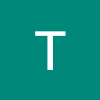출처 : https://wooriel.tistory.com/40
1번 가상환경 설치하기
아나콘다 프롬프트 명령어 창으로 넘어가서(관리자 권한으로)
설치 전에

명령어 창에
python -V파이썬의 3.8 버전을 확인 합니다.
다음

conda create -n pytorch python=3.8
activate pytorch
끝까지 입력하세여!파이토치 가상환경을 파이썬 버전에 맞게 설치 한 다음
https://developer.nvidia.com/cuda-toolkit 에 들어갑니다.

윈도우 버전이라 저는 윈도우로 설치
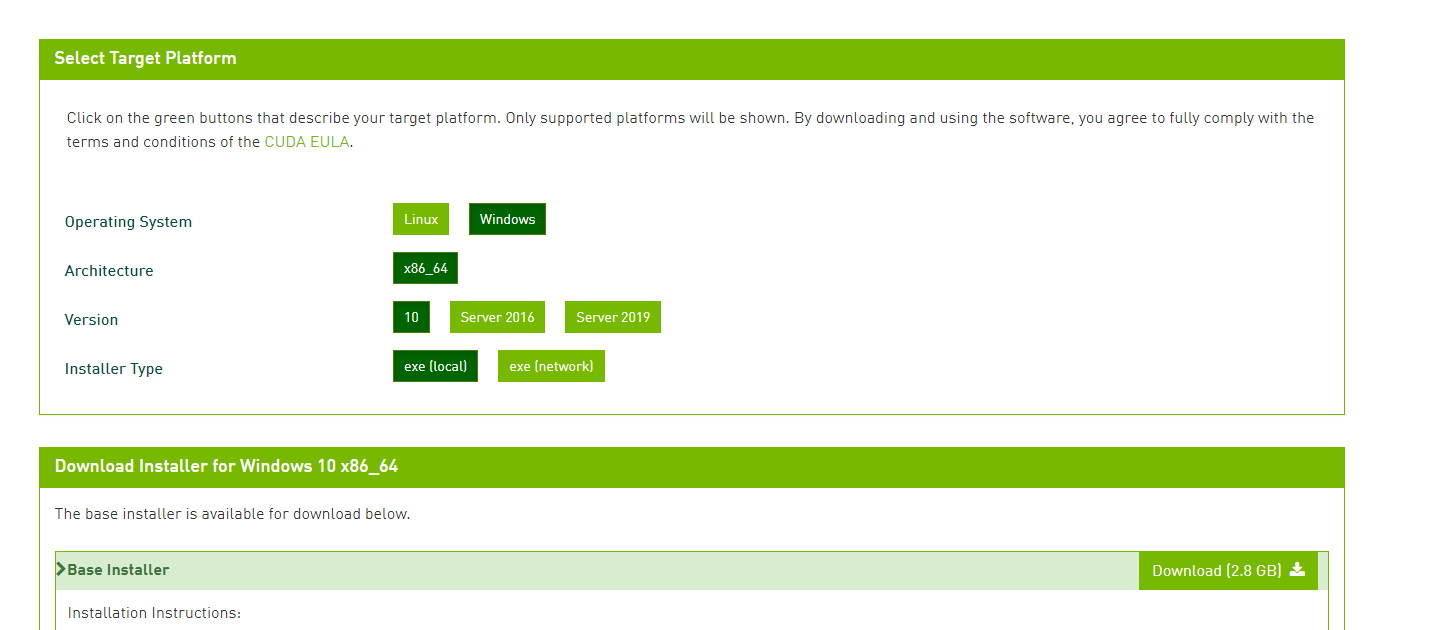
로컬 - 제 컴퓨터에 저장입니다.
이렇게 cuda.toolkit 11. 4 버전을 먼저 깔도록 하고,
https://pytorch.org/ 파이토치의 사이트에 들어갑니다.
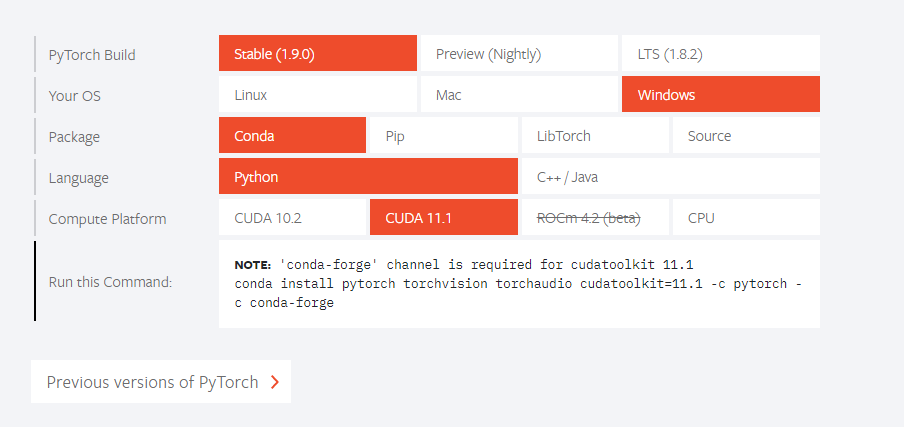
쿠다 툴킷의 11.4 와 맞춰서 cuda 11.1 으로 해준다.
stable - windows - conda - python - cuda 11.1
conda install pytorch torchvision torchaudio cudatoolkit=11.1 -c pytorch -c conda-forge
아나콘다 네비게이션이 있다면 가상환경을 바꾼다음에 주피터 노트북
설치하고 들어가면
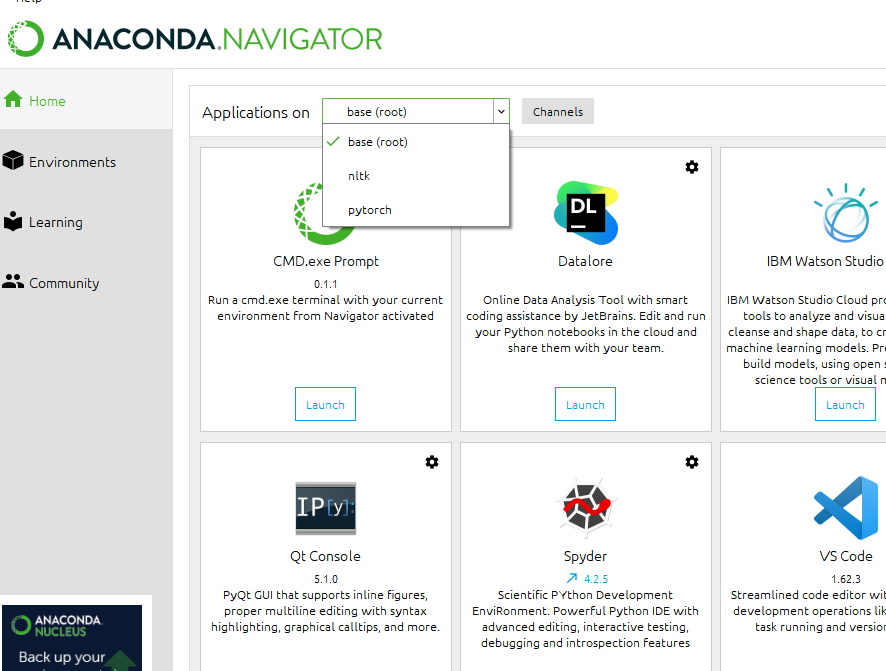
base(root) 를 -> pytorch로 바꾼 다음 실행하면 편합니다.
사실 prompt에서 접속하시는 분들은..
conda activate pytorch
jupyter notebook 하시면 됩니다.

import torch
USE_CUDA = torch.cuda.is_available()
print(USE_CUDA)
device = torch.device('cuda:0' if USE_CUDA else 'cpu')
print('학습을 진행하는 기기:',device)
torch.cuda.get_device_name(0)
설치 완료.